善用Veeam ONE 图表功能
2020-08-07
一般常见的网管工具的报表功能,都是设计在唯一的控制台网站之中,但Veeam ONE 却提供了一支独立的“Veeam ONE Reporter”工具。
这样的优点在于当受管理的虚拟化平台数量较多且架构复杂时,不必让报表的功能与呈现使得操作界面变得更佳混乱,也就是说管理起来会感觉更加清爽与简约。
请从Veeam ONE Server的应用程序页面中开启此报表工具。首次开启时将会出现验证窗口,请输入安装时所设置的账户信息并点击“Login”。
由于我们使用的是免费版本,因此首次登录应该会出现警报信息,这表示我们目前连免费的授权文件尚未加载。
您只要点击其中的网址,便可以到官方网站上来注册取得,官方将会以Email 方式寄送给你一个.lic 的授权文件。
接着请开启Veeam ONE Monitor 界面,然后点击位于“Help”下 拉 菜 单 中 的“License Information”继续。
在License Information页面中可以点击“Install License”按钮,然后选取加载所取得的Veeam ONE 授权文件。成功加载后将会看到授权信息,包括了此免费授权的到期日、联络人,以及目前已经受管理的vSphere 与Hyper-v 设备数量等。
完成免费授权文件的加载设置之后,再一次重新开启Veeam ONE Reporte 界面时便不会出现授权的警报信息。
在其默认Dashboards页面中,可以让您快速选择所要检查的图表分析信息,包括了各种与VMware vSphere 与Microsoft Hyper-v 相关的运行趋势分析、主机与群集架构信息、数据存放分析与容量规划信息等等,其中有一些是仅有在付费的版本中才会有内容呈现的。
在Workspace 页 面 中,则可以挑选更多的虚拟化平台报表。例如,我们可以从“VMware monitoring”节点页面中,开启“Alarms Current State Overview”报表设置页面,然后选择所要检查的状态类型以及点击“Preview”按钮,即可察看到各ESXi 主机与虚拟机所对应的事件清单。至于“Datastore Capacity”的报表设置,则是针对Hyper-v存储报表设置,您可以自定义报表来源数据的范围与Session,在确认后点击“Preview”按钮即可立即产生报表。
如 图3 所 示,在 这 个“Datastore Capacity” 的报表范例中,可以检查到Hyper-v 主机所连接的所有存储空间之使用分析,包括总容量、剩余空间、各设备已使用空间等信息。
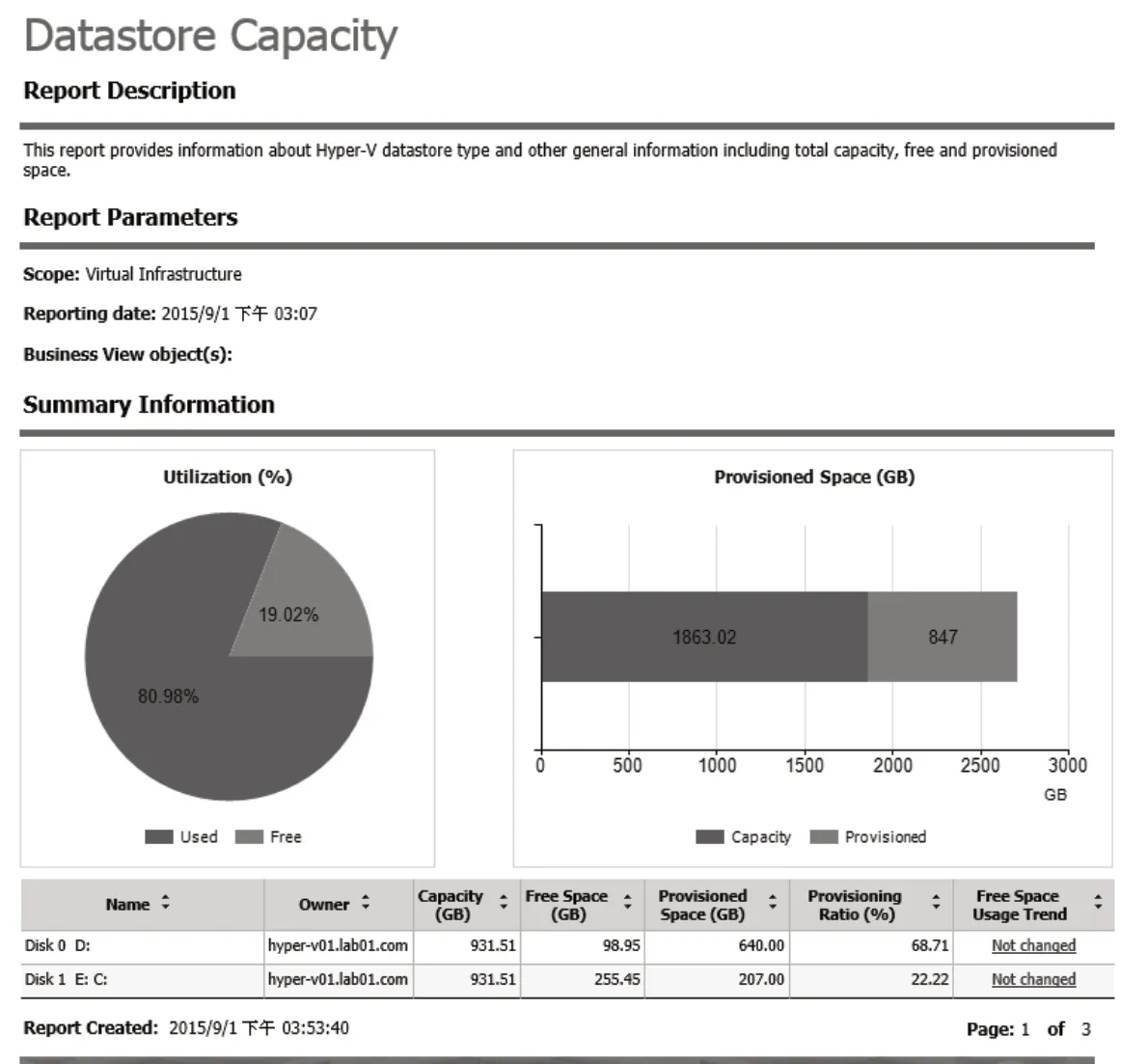
图3 检视存储报表分析
